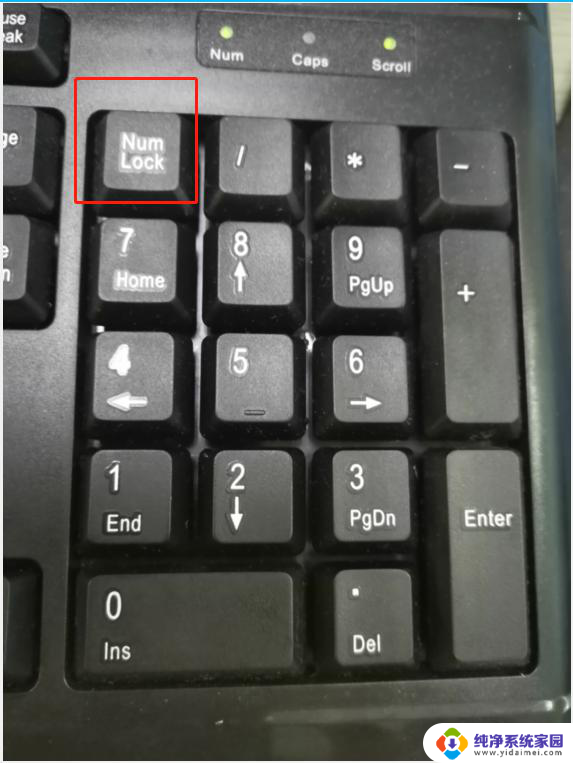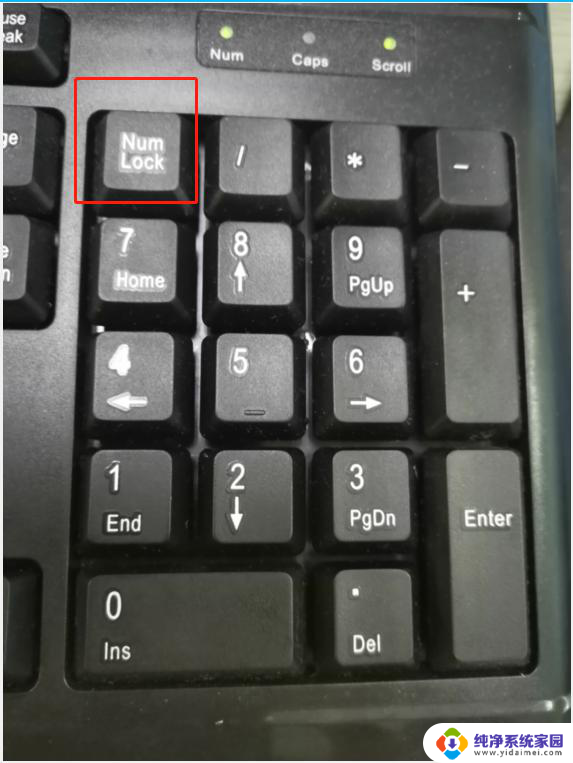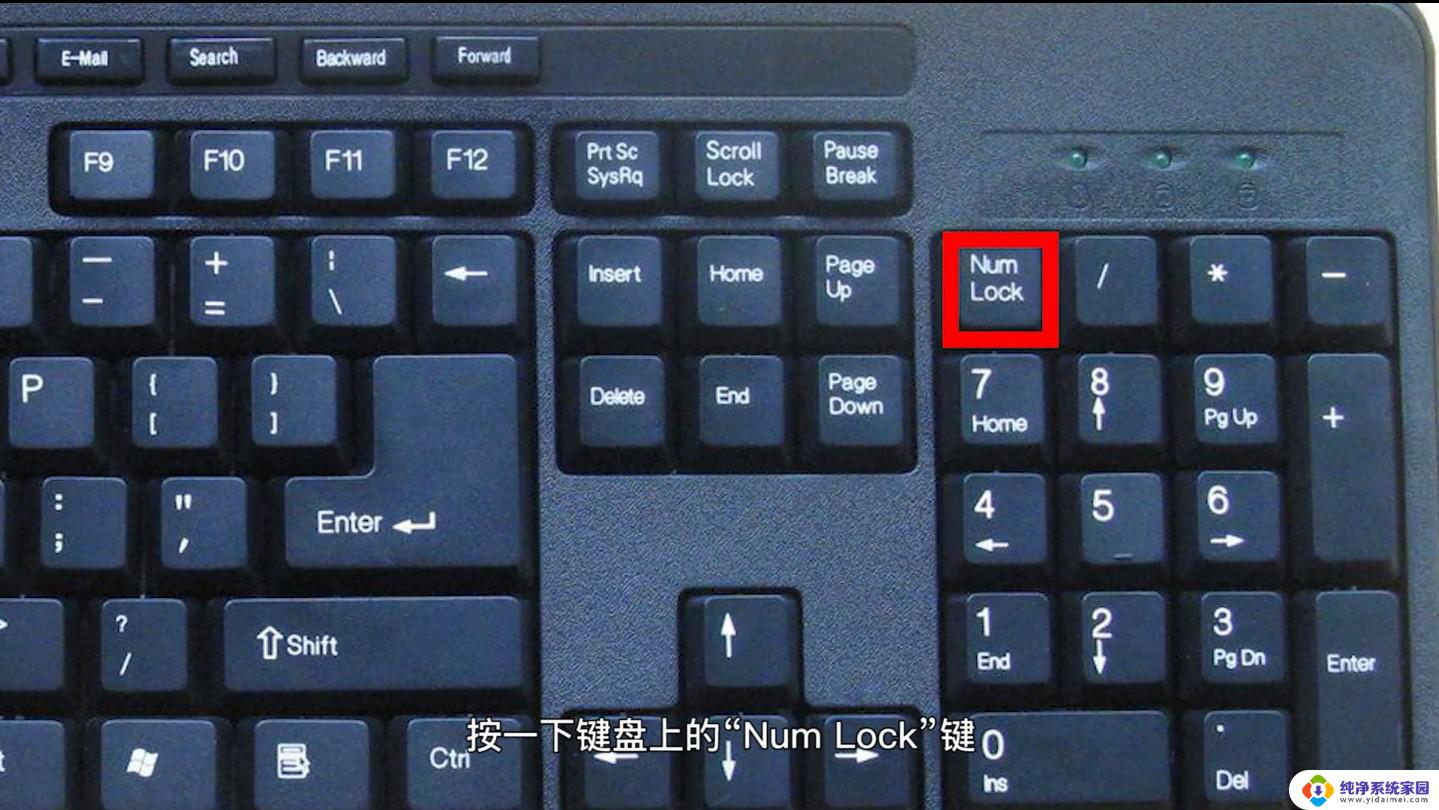怎么解锁笔记本键盘 怎么解锁笔记本电脑键盘锁
更新时间:2024-01-27 10:50:13作者:xiaoliu
笔记本电脑作为现代人生活和工作中不可或缺的工具之一,键盘则是其最主要的输入设备之一,有时我们可能会遇到笔记本电脑键盘被锁定的情况,无法正常输入文字。如何解锁笔记本电脑键盘锁呢?解锁笔记本键盘的方法有很多种,可以通过按键组合、调整系统设置或者使用特定的快捷键来进行操作。本文将为大家介绍几种解锁笔记本键盘的实用方法,帮助大家顺利解决键盘锁定问题,恢复正常使用。
操作方法:
1.外接过这样的键盘,是否按过“Numlock”键

2.如果按过“Numlock”键,再次使用外接键盘按一次“Numlock”键。就会恢复正常了
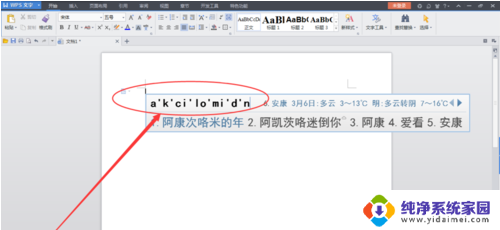
3.可以在电脑键盘中找到“Fn”键,这个键又被称为“第二功能键”。因为当你按下这个键,再去按另一个带有两种功能的键时,那个键就会出现第二种功能

4.然后再找到“F8”键,因为这个键的第二种功能就是“Numlock”键的功能。同时按下“Fn”和“Numlock”键,就完成了对键盘数字键的解锁

以上就是如何解锁笔记本键盘的全部内容,如果你也遇到了这种情况,可以尝试按照以上方法来解决,希望这对你有所帮助。